Les fonctions de ArcGIS pour AutoCAD sont accessibles principalement via le ruban ArcGIS.
Disposition du ruban
Les commandes présentes sur le ruban sont regroupées par type de fonctions que vous exécutez, par exemple, la gestion du projet SIG, l’ajout de contenu SIG ou la mise à jour d’entités.
Les sections ci-dessous décrivent les commandes suivantes du ruban :
Ruban principal
Le tableau ci-dessous décrit les commandes du ruban principal.
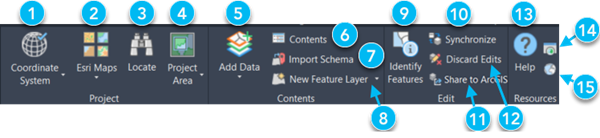
| Elément | Description |
|---|---|
  | Options permettant de définir et de gérer le système de coordonnées du dessin. |
  | Afficher la fenêtre Locate (Localiser) pour naviguer dans le dessin par adresse ou nom de lieu. |
  | Accès rapide pour ajouter des couches de carte Esri pouvant être utilisées comme fonds de carte. |
  | Définir la zone de projet pour limiter l’étendue géographique des entités des couches d’entités ajoutées au dessin à l’aide de diverses options. |
  | Ajouter des couches SIG nouvelles ou existantes au dessin à l’aide de diverses méthodes. |
  | Ouvrir la fenêtre Esri Contents (Contenu Esri). |
  | Importer des définitions de classes d’entités de document à partir de fichiers DWG existants. |
  | Ajouter des couches d’entités de document à l’aide de diverses options. |
  | Afficher et mettre à jour les attributs des entités sélectionnées à l’aide de l’interface utilisateur Attribute Editor (Éditeur d’attributs). |
  | Synchroniser les mises à jour des couches d’entités Web avec les services Web source à partir de l’interface utilisateur Synchronize (Synchroniser). |
  | Ignorer toutes les mises à jour des couches d’entités Web et actualiser les entités à partir des services Web source. |
  | Ouvrir l’interface utilisateur Share as Hosted Feature Layer (Partager en tant que couche d’entités hébergée) permettant de partager des couches d’entités de document. |
  | Ouvrir le site Web des ressources en ligne ArcGIS pour AutoCAD. |
  | Ouvrir cette interface utilisateur d’aide. |
  | Ouvrir le site Web des articles ArcGIS pour AutoCAD en ligne. |
  | Ouvrir la page About (À propos) de ArcGIS pour AutoCAD. |
Menu Coordinate System (Système de coordonnées)
Le tableau ci-dessous décrit les commandes du ruban principal.
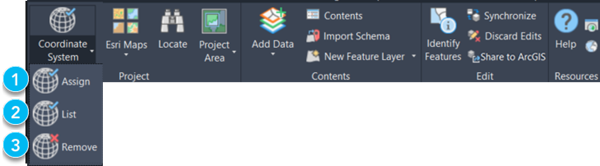
| Elément | Description |
|---|---|
 | Accéder au sélecteur de système de coordonnées pour attribuer un système de coordonnées Esri au dessin. |
 | Afficher le système de coordonnées Esri existant dans une fenêtre sous la forme d’une chaîne WKT (Well-Known Text). |
 | Supprimer du dessin la définition du système de coordonnées Esri. |
Menu du ruban Esri Maps (Cartes Esri)
Le tableau suivant décrit les commandes du menu du ruban Esri Maps (Cartes Esri) :
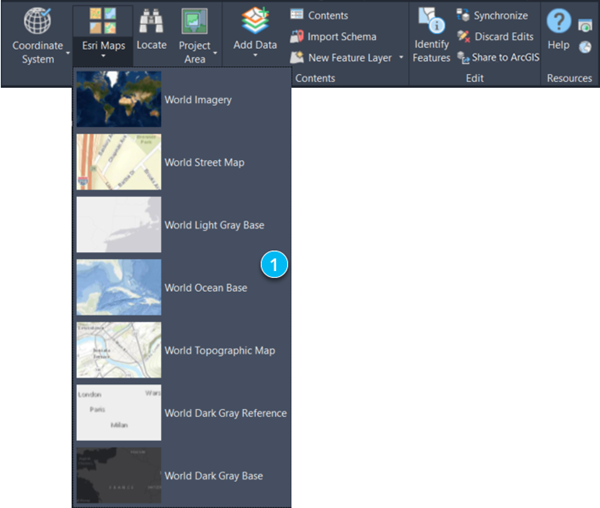
| Elément | Description |
|---|---|
 | Cliquez sur une tuile pour ajouter une carte Esri d’ArcGIS Online à partir de la bibliothèque de cartes d’arrière-plan. |
Menu du ruban Project Area (Zone de projet)
Le tableau suivant décrit les commandes du menu du ruban Project Area (Zone de projet) :
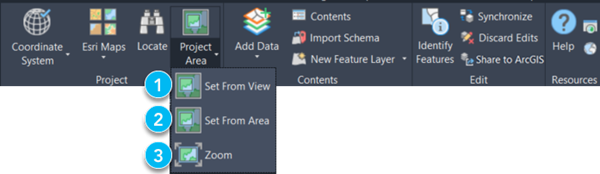
| Elément | Description |
|---|---|
 | Définir la zone de projet à partir de l’étendue de la vue AutoCAD active. |
 | Définir la zone de projet à partir d’une sélection rectangulaire graphique. |
 | Modifier l’étendue de la vue AutoCAD pour qu’elle corresponde à la zone de projet active. |
Menu du ruban Add Data (Ajouter des données)
Le tableau suivant décrit les commandes du menu du ruban Add Data (Ajouter des données) :
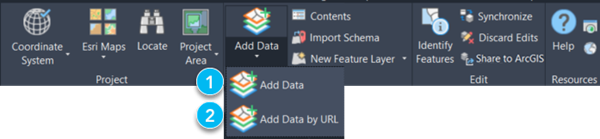
| Elément | Description |
|---|---|
 | Ouvrir la fenêtre Add Data (Ajouter des données) pour rechercher et découvrir du contenu dans les portails ArcGIS. |
 | Ouvrir l’interface utilisateur Add Data by URL (Ajouter des données par URL) pour spécifier une couche Web ArcGIS prise en charge. |
 | Ouvrir l’interface utilisateur Add Web Feature Layer URL (Ajouter une couche d’entités Web par URL) pour effectuer une sélection parmi les sous-couches d’une couche d’entités. |
Menu du ruban New Feature Layer (Nouvelle couche d’entités)
Le tableau suivant décrit les commandes du menu du ruban New Feature Layer (Nouvelle couche d’entités) :
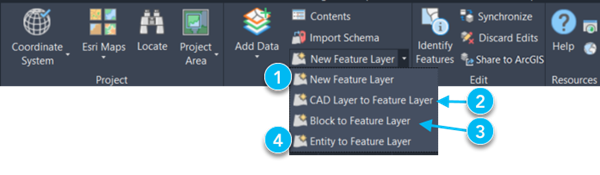
| Elément | Description |
|---|---|
 | Créer une couche d’entités de document à l’aide de l’interface utilisateur Create New Document Feature Layer (Créer une nouvelle couche d’entités de document). |
 | Créer une couche d’entités de document pour chaque type géométrique inclus dans chaque couche AutoCAD avec des entités valides. |
 | Créer des couches d’entités à partir de noms de blocs uniques et d’attributs inclus en tant que champs attributaires. |
 | Créer une couche d’entités à l’aide des propriétés correspondantes d’une entité sélectionnée. |
Identifier le menu du ruban
Le tableau suivant décrit les commandes du menu du ruban New Feature Layer (Nouvelle couche d’entités) :
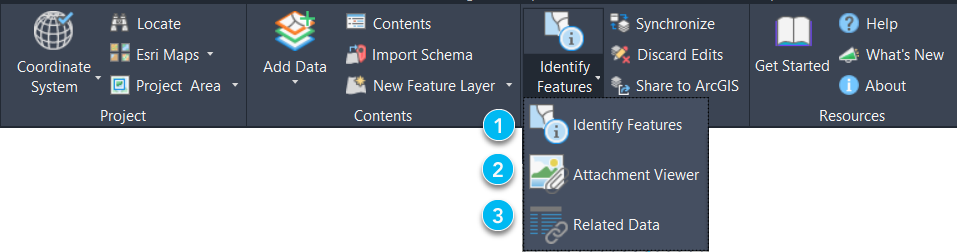
| Elément | Description |
|---|---|
 | Exécuter la commande esri_IdentifyFeature pour voir et modifier les attributs d’entités. |
 | Ouvrir l’interface utilisateur Pièces jointes des données d’entités pour afficher les pièces jointes à une entité telles que les images ou d’autres documents. |
 | Ouvrir l’interface utilisateur Données associées de la couche d’entités pour afficher les couches d’entités Web avec des données tabulaires associées. |
Vous avez un commentaire à formuler concernant cette rubrique ?